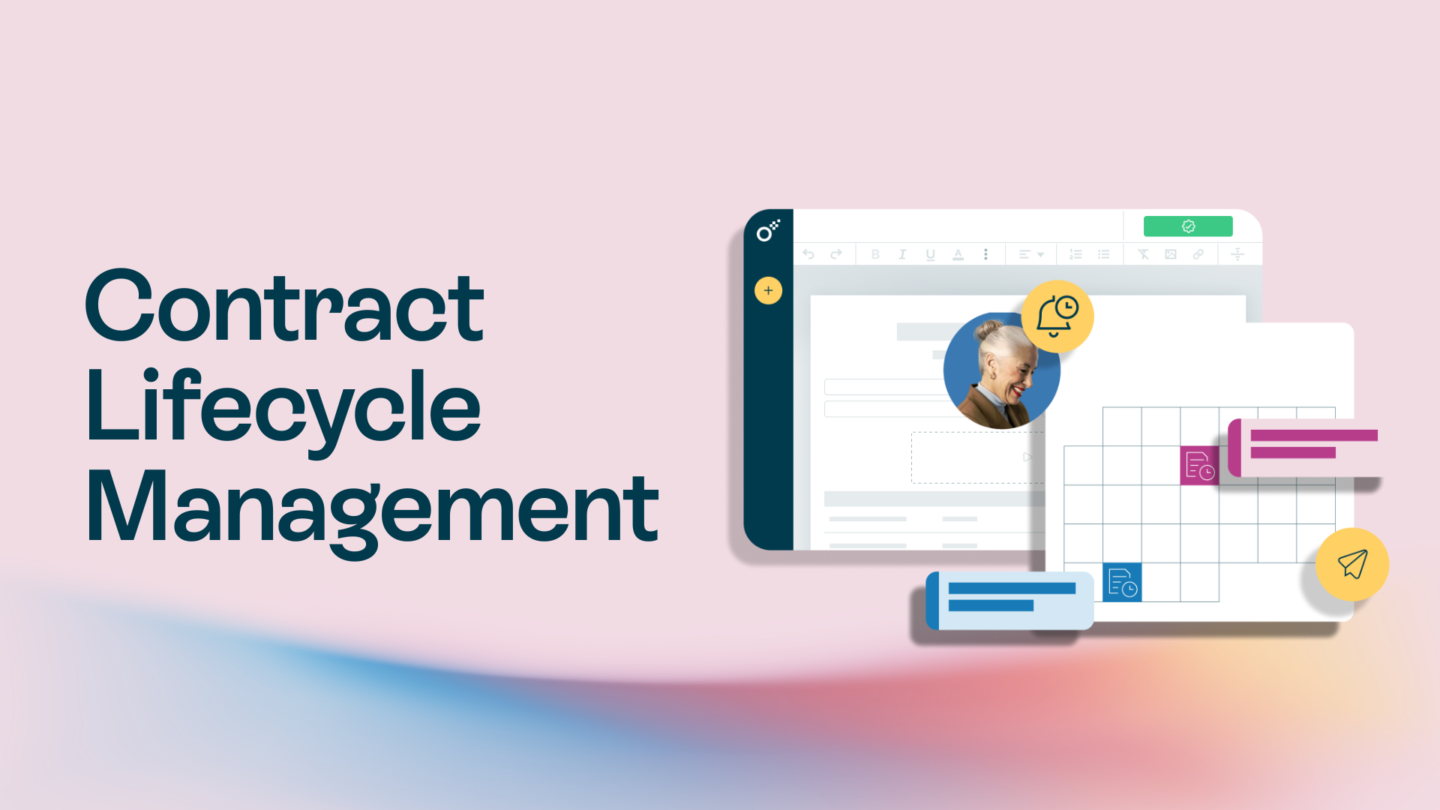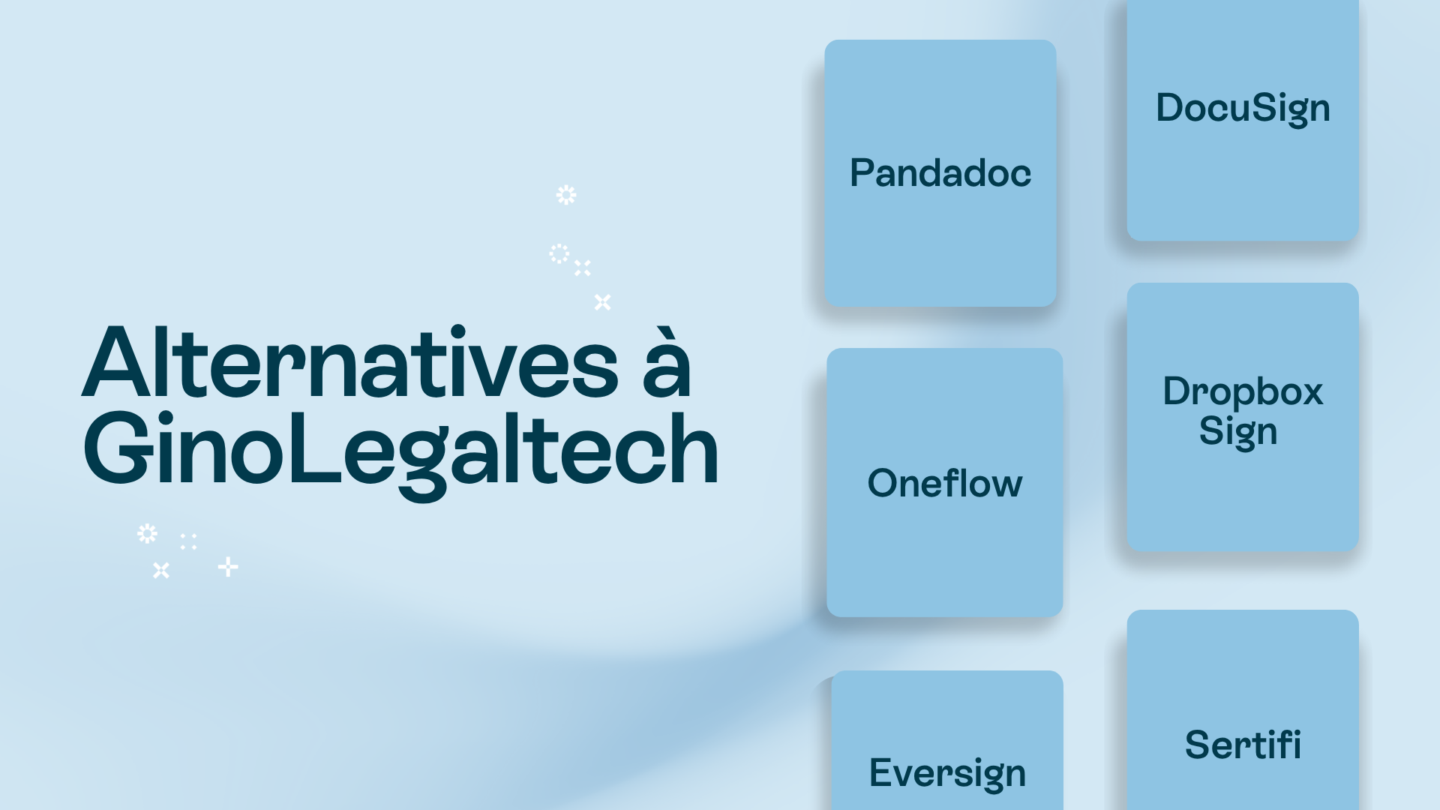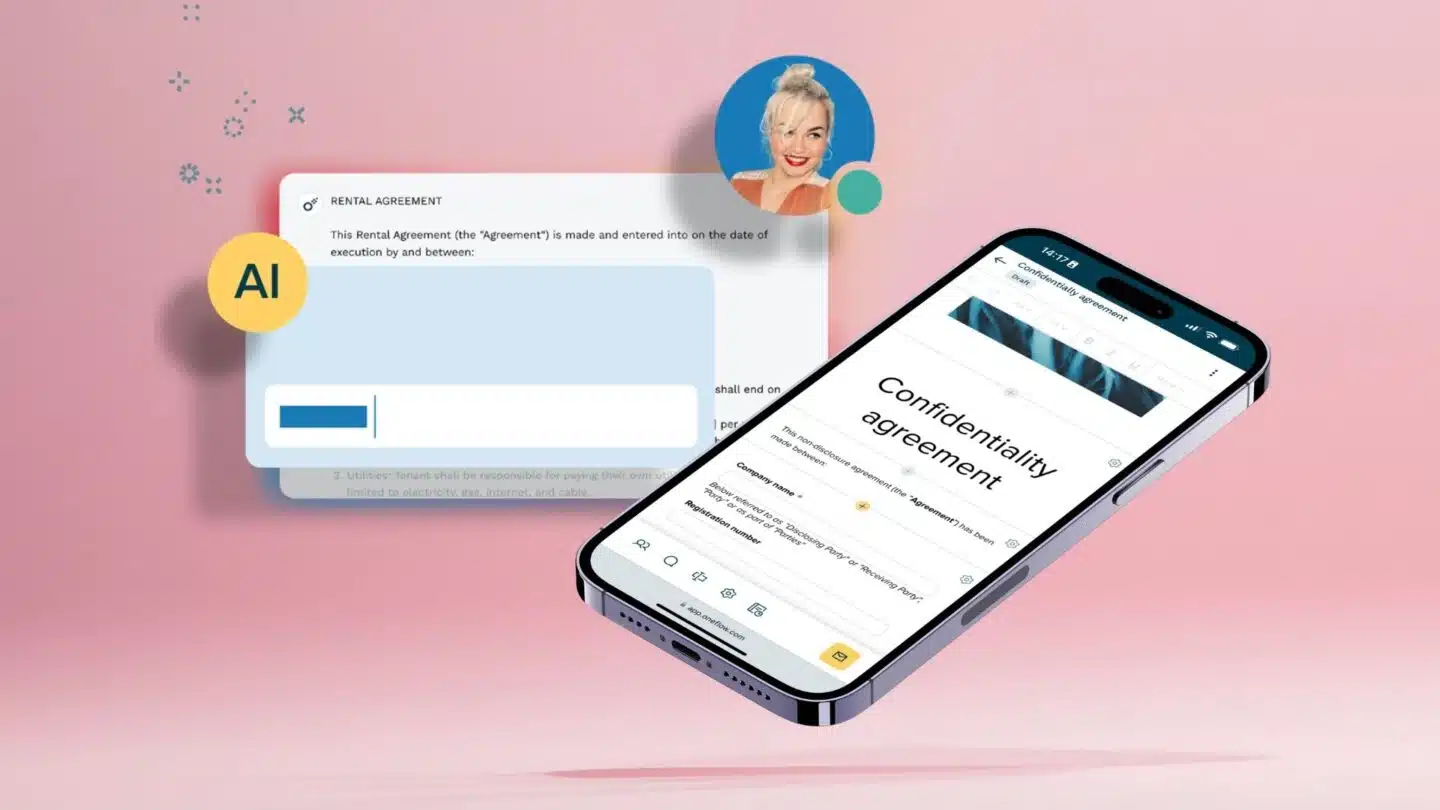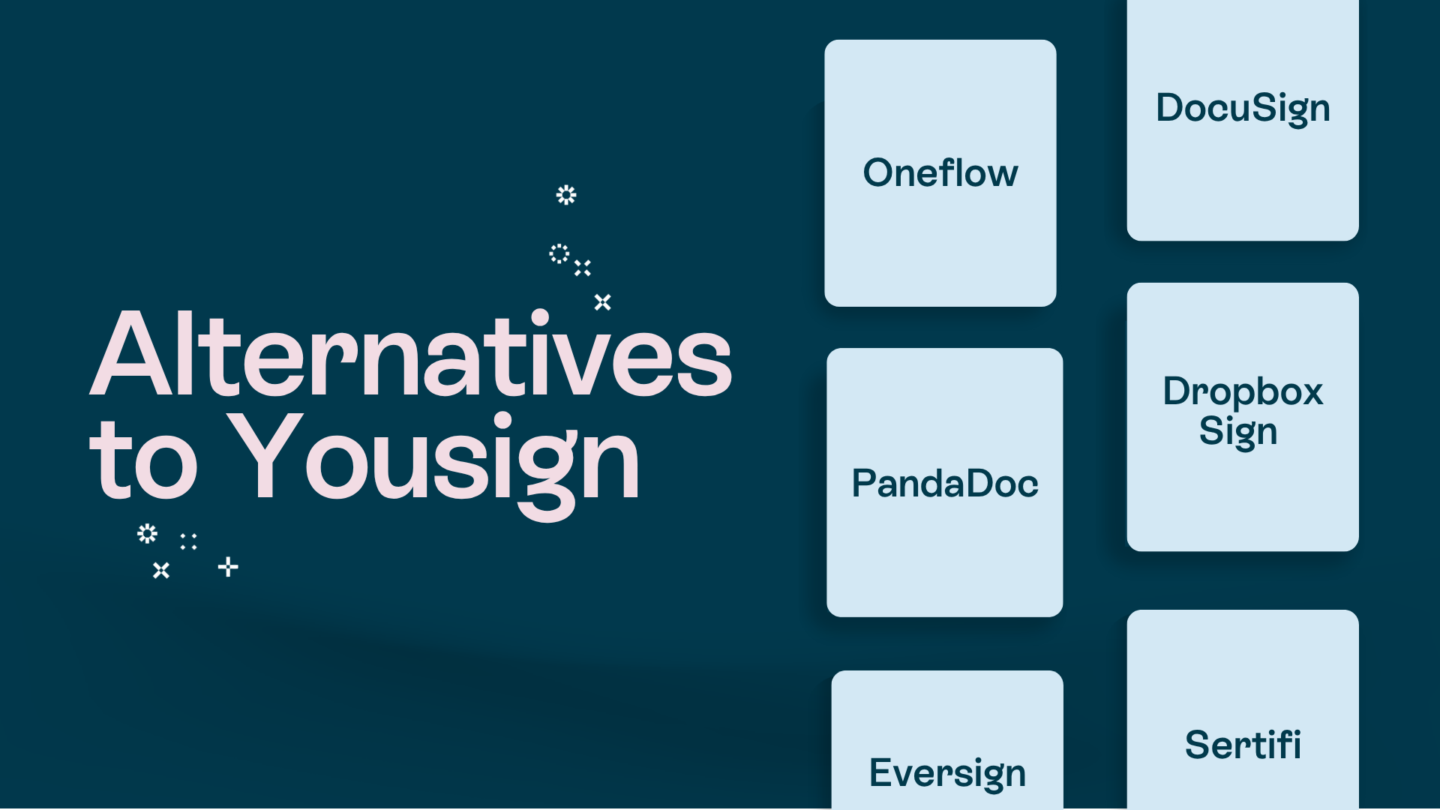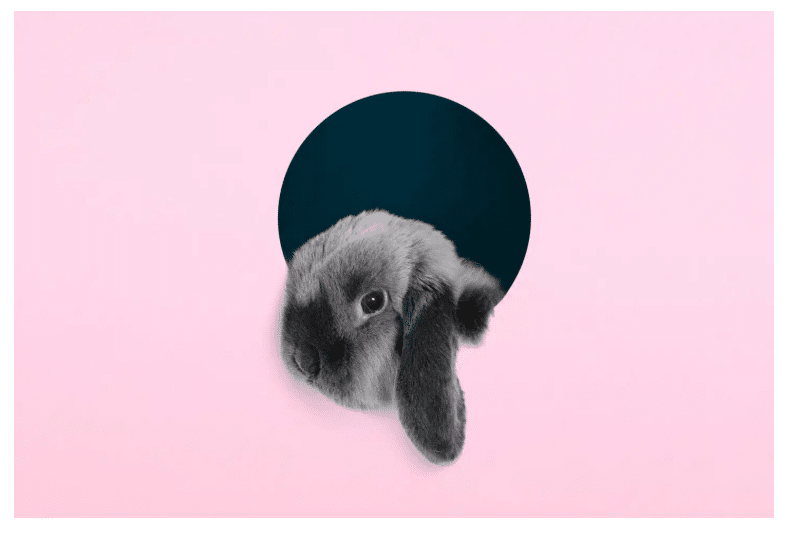Félicitations – comme beaucoup d’autres avant vous, vous avez reçu un contrat PDF et vous vous efforcez maintenant de le signer (gratuitement). Peut-être qu’une recherche Google effrénée vous a conduit jusqu’ici, ou peut-être êtes-vous simplement curieux de savoir ce qu’il y a d’autre. Quoi qu’il en soit, vous êtes au bon endroit. L’acte de signer un PDF (sans le prix) ne pourrait pas être plus simple.
Vous souhaitez signer en ligne un document PDF nécessitant une signature numérique ou électronique juridiquement contraignante ?
Qu’il s’agisse d’un contrat de conseil, d’un contrat de freelance, d’une procuration ou du procès-verbal d’une réunion du conseil d’administration, vous pouvez facilement signer un PDF en ligne grâce à l’un des nombreux services disponibles aujourd’hui.
Il suffit de taper “signer un PDF en ligne” sur Google pour obtenir plus d’un quart de milliard d’occurrences.
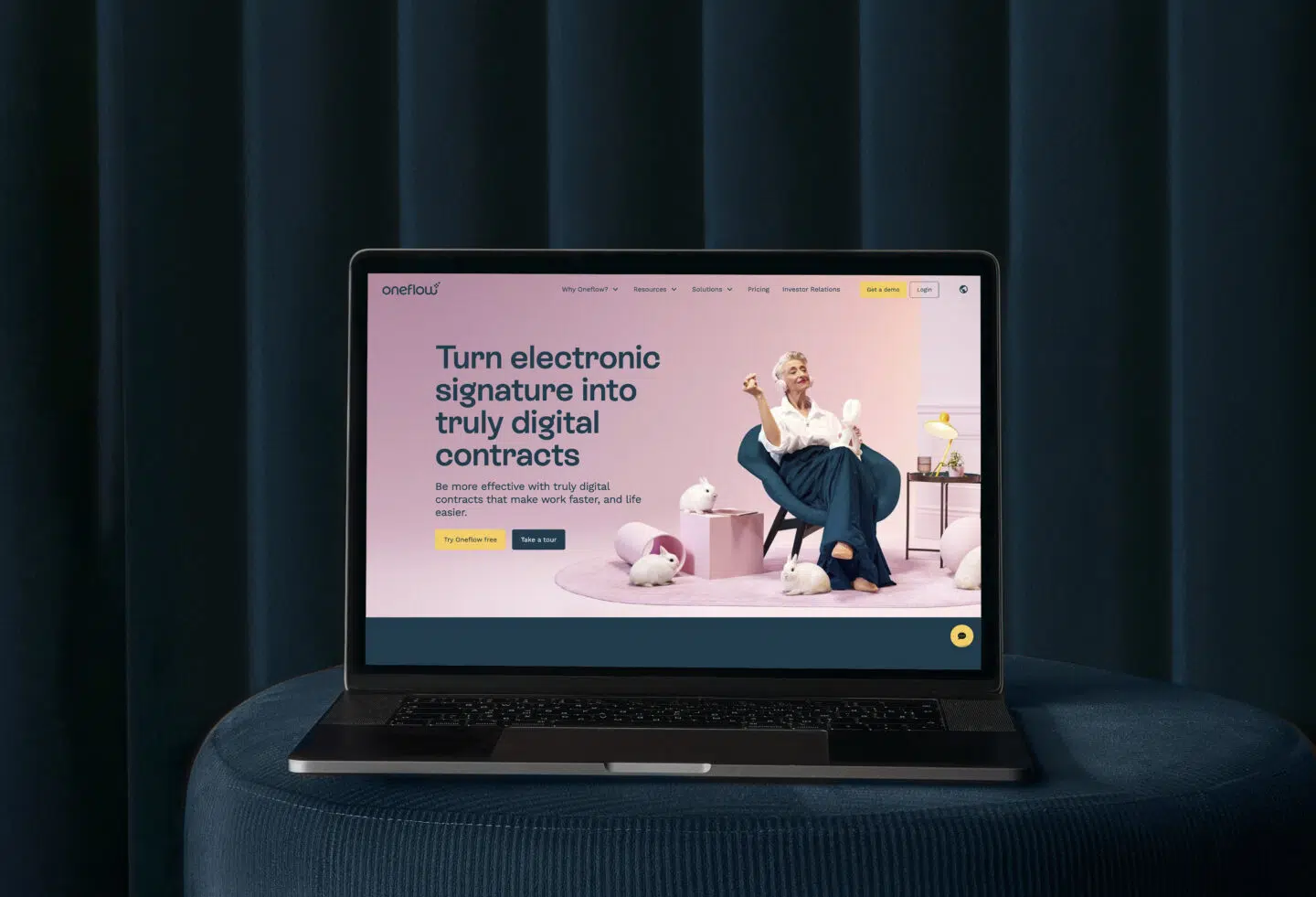
Comment signer un PDF en ligne gratuitement
Signer un PDF en ligne est assez simple. Toutefois, de nombreux utilisateurs novices de la signature en ligne de document PDF pourraient hésiter à télécharger en ligne des documents sensibles contenant des informations personnelles, tels que des contrats. C’est pourquoi nous avons répertorié ici un certain nombre d’alternatives viables aux fournisseurs de signatures électroniques.
Il est facile de signer un document PDF en ligne. Voici un guide étape par étape pour y parvenir :
- Tout d’abord, vous créez le document PDF que vous souhaitez signer à partir de n’importe quel éditeur de documents tel que Google Docs ou Microsoft Office Word. Il vous suffit de créer le contrat que vous souhaitez signer et de l’exporter au format PDF.
- Ajoutez un nom explicatif au document PDF que vous souhaitez signer et enregistrez-le sur votre disque local.
- Choisissez l’un des fournisseurs de signature électronique valides ici.
- Vous pouvez également créer un compte gratuit dans Oneflow ici.
- Une fois que vous avez créé votre compte gratuit, vous recevrez un e-mail de Oneflow pour vérifier votre adresse e-mail. Cela permet de s’assurer que personne d’autre ne vous inscrit sans votre permission.
- Lorsque vous cliquez sur le lien figurant dans l’e-mail de Oneflow, vous devez compléter votre inscription en remplissant les champs requis.
- Et voilà ! Vous êtes inscrit. Il est maintenant temps de faire signer ce document PDF.
- Choisissez “créer un nouveau contrat” et choisissez le “modèle PDF”.
- Téléchargez le document PDF que vous souhaitez signer dans le modèle.
- Ajoutez l’adresse électronique de la contrepartie dans le panneau de droite, et votre contrat est prêt à être envoyé !
- Vous pourrez écrire un message personnel ou ajouter une vidéo personnelle au contrat directement dans Oneflow.
- Lorsque votre contrepartie reçoit, ouvre ou signe le contrat PDF que vous venez d’envoyer via Oneflow, vous recevrez automatiquement une notification.
- Signez le contrat, et voilà ! Vous venez de signer un document PDF en ligne avec une signature électronique juridiquement contraignante.
- Le contrat signé en PDF peut être téléchargé par le biais de l’email envoyé automatiquement par Oneflow une fois qu’il a été signé par toutes les parties.
Regardez la vidéo ci-dessous pour une démonstration étape par étape de la signature d’un PDF en ligne.
Et comment signer un PDF en ligne sur un iPhone ?
Les affaires et le travail ne se limitent plus au bureau. Dans un monde hybride qui ne dort jamais, les gens ont pris l’habitude de travailler en déplacement et d’effectuer des tâches où qu’ils se trouvent.
Pour faire simple et signer un PDF sur un iPhone, vous pouvez suivre exactement la même procédure que celle décrite ci-dessus pour les contrats sur votre téléphone portable. Réflexion : les PDF ne sont pas optimisés pour les appareils mobiles et votre pauvre interlocuteur devra maladroitement pincer son écran pour zoomer et dézoomer afin d’évaluer votre contrat.
En ce qui concerne le processus de signature d’un PDF sur un iPhone, les étapes dans Oneflow sont identiques à celles d’un ordinateur de bureau. C’est simple comme bonjour.
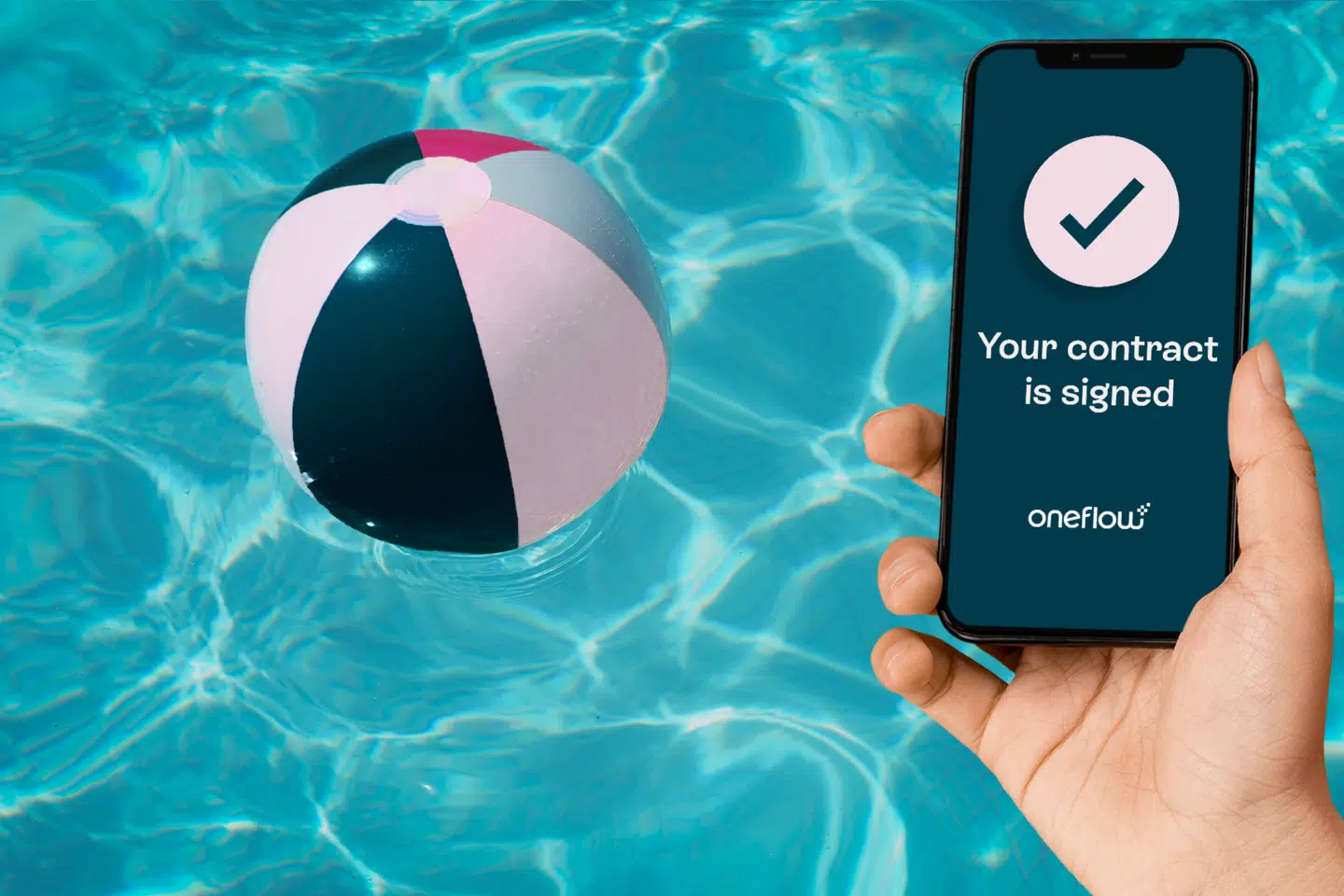
Signer un PDF en ligne gratuitement : Pourquoi pas sur un appareil Android ?
Apple n’a pas encore pris le contrôle de la planète et de nombreuses personnes chercheront à signer un document à partir de leur appareil Android. Vous serez déçu d’apprendre (si vous étiez excité par la perspective de longues instructions) que sur Oneflow, le processus est identique et aussi simple que sur l’iPhone et l’ordinateur de bureau, comme indiqué ci-dessus.
Qu’en est-il de la signature électronique d’un document PDF en ligne ?
Pour éviter toute confusion, ce que nous venons de décrire ci-dessus est en fait la signature électronique d’un document PDF en ligne. Une signature électronique est tout simplement le cousin numérique de la bonne vieille signature sur papier. Vous vous demandez peut-être : “Mais les signatures électroniques sont-elles légales ? La réponse courte est oui – les signatures électroniques sont juridiquement contraignantes dans trente pays européens, aux États-Unis et dans la grande majorité des pays du monde.
Toutefois, dans ces pays, la valeur juridique de cette signature électronique dépend de la capacité à prouver qui a signé, l’identité de cette personne et que les données signées n’ont pas été modifiées après la signature.
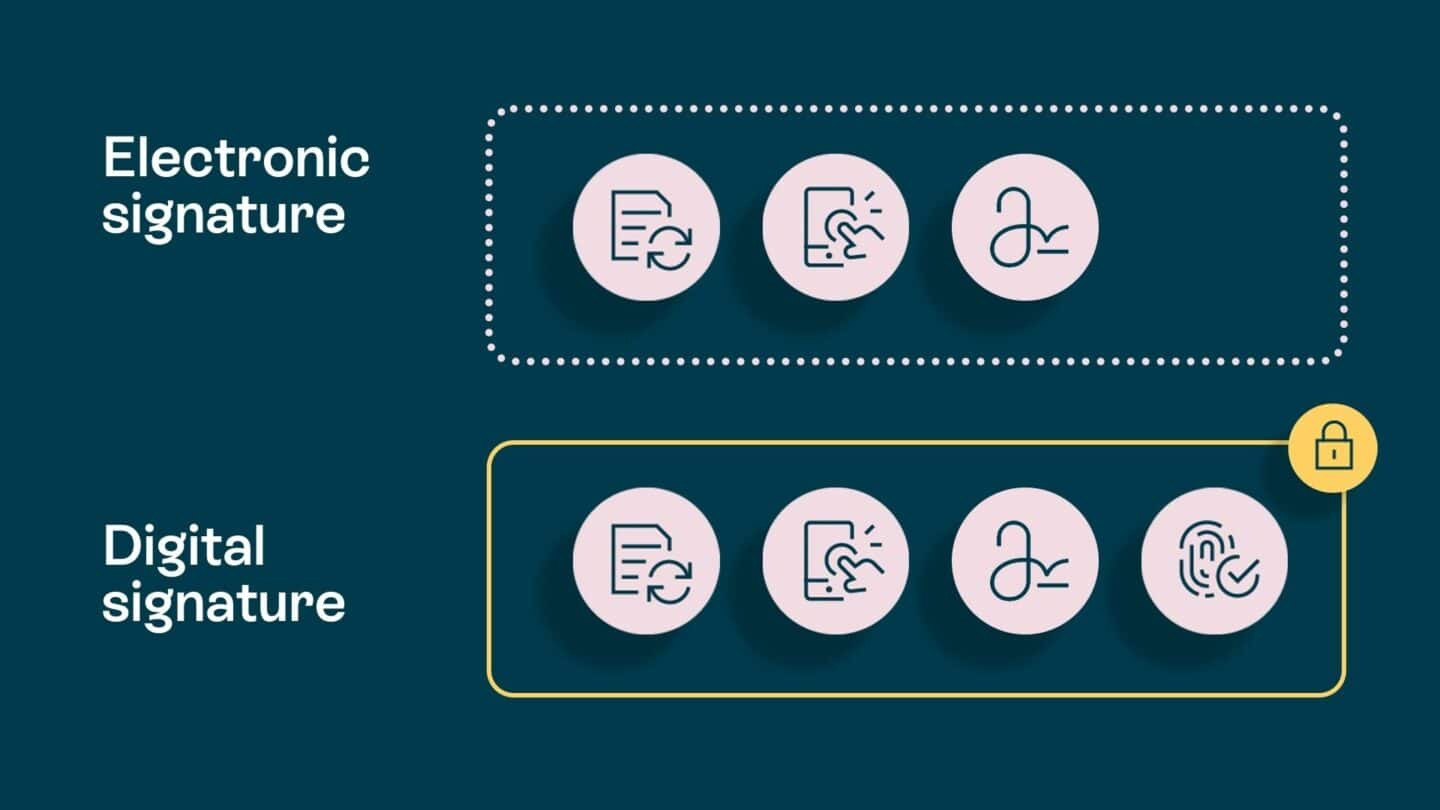
Signatures numériques à l’aide de l’infrastructure à clé privée
Pour réaliser une signature numérique avec l’infrastructure à clé privée, vous utilisez un certificat qui a été délivré au signataire par une autorité de certification (AC).
L’autorité de certification est un tiers spécialisé et de confiance dont la responsabilité est de vérifier que le signataire est bien celui qu’il prétend être.
Le signataire utilise sa clé privée pour le certificat afin de signer le document.
Toute personne qui consulte le document peut ensuite utiliser la clé publique du certificat pour vérifier le document et le certificat.
Comme le signataire a le contrôle exclusif de la clé privée alors que la clé publique est, elle, accessible au public, cela signifie que n’importe qui peut vérifier ultérieurement qui est l’auteur du document et que le document n’a pas été modifié.
C’est cette utilisation des clés privées et publiques que l’on appelle l’infrastructure à clé privée, ou PKI, et c’est le moyen le plus courant de créer des signatures électroniques.
Mais toutes les AC ne sont pas égales, certaines sont plus sûres et plus dignes de confiance que d’autres.
Si une autorité de certification de mauvaise qualité a été utilisée pour émettre le certificat du signataire, vous pourriez avoir du mal à vérifier que la signature est valide, ou pire, le signataire pourrait ne pas être celui que les autorités de certification prétendent être.
Pour qu’il soit facile de vérifier une signature, par exemple dans Adobe Reader, seules les autorités de certification figurant dans la liste de confiance approuvée par Adobe (AATL) ou dans la liste de confiance de l’Union européenne (EUTL) doivent être utilisées.
La liste de confiance de l’UE est réglementée par eIDAS.
Questions à poser avant de signer un PDF en ligne
Il existe de nombreux outils de signature électronique gratuits, qui fournissent un outil en ligne vous permettant de télécharger votre PDF et de l’envoyer pour qu’il soit signé numériquement.
Le PLG (product led growth) étant la stratégie de mise sur le marché de nombreuses sociétés SaaS, beaucoup de nos concurrents, y compris nous-mêmes, proposent des plans gratuits.
Lorsque c’est “gratuit”, on peut se demander si c’est légitime ou non.
De plus, si vous atteignez la limite des PDF gratuits que vous pouvez signer et que vous perdez tous vos documents signés quelque part sur l’internet, vous devrez payer pour y accéder.
Voici quelques considérations à prendre en compte avant de signer un PDF en ligne afin de déterminer si l’outil gratuit est légal ou non :
Optez pour les outils dont les entreprises clientes sont les plus exigeantes. En effet, ils devront adapter leurs outils aux exigences les plus strictes.
Choisissez les outils gratuits qui ne limitent pas le nombre de documents PDF que vous pouvez signer au cours d’une période donnée. Ainsi, vous n’aurez pas à apprendre un nouvel outil encore et encore parce que vous avez atteint votre limite.
Et c’est totalement légal et sûr parce que vous êtes toujours protégé par notre écosystème grâce à nos entreprises clientes comme Tele2, Miele, Northvolt, Experis Manpower, Systembolaget, pour n’en citer que quelques-unes.
Par ailleurs, si vous cherchez à signer un PDF en ligne avec des signatures sûres et fiables qui peuvent être vérifiées même si le fournisseur disparaît de la Terre, n’oubliez pas de poser les questions suivantes :
Le document est-il protégé contre la falsification par une signature numérique sécurisée ?
Quelle est la qualité de ce sceau et peut-il être vérifié de manière indépendante ?
Pour de nombreux prestataires, la réponse à ces deux questions est “non”. La raison en est que les pro
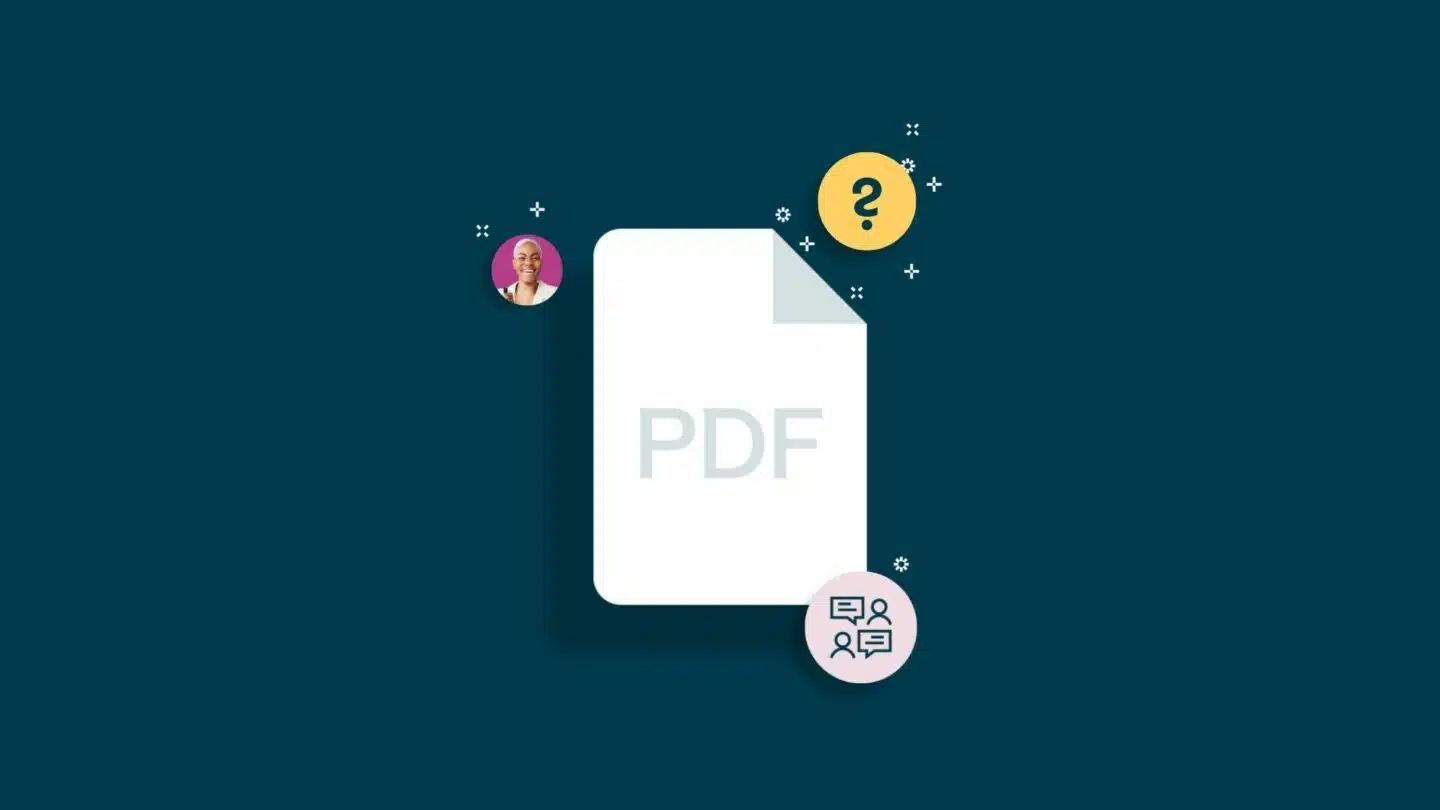
Signez et scellez tous vos contrats PDF en ligne
Un sceau est un type particulier de signature électronique qui permet aux personnes morales, comme un service de signature de contrats en ligne, de signer un contrat. Cela leur permet de garantir l’origine et l’authenticité du document à leurs clients ou, dans le langage juridique, d’assurer la “non-répudiation”.
Le sceau empêche toute modification intentionnelle ou accidentelle du document PDF après sa signature. Cela signifie que vous et vos contreparties pouvez être sûrs que ce que vous avez signé aujourd’hui restera inchangé de manière vérifiable aujourd’hui et dans le futur, même si c’est dans 20 ans.
Modifier et signer un PDF en ligne
Modifier et signer un PDF en ligne n’est pas forcément difficile. Avec les bons outils et un peu de savoir-faire, vous pouvez facilement modifier et signer vos PDF.
Étape 1 : Télécharger un éditeur de PDF
La première étape de l’édition et de la signature d’un PDF consiste à télécharger un éditeur de PDF. Il existe de nombreux éditeurs de PDF, gratuits ou payants. Vous pouvez trouver des éditeurs de PDF téléchargeables ou les télécharger sous forme d’applications à partir de la boutique d’applications de votre appareil.
Il est important de choisir un éditeur qui corresponde à vos besoins et à votre budget. Vous pouvez essayer différents éditeurs pour voir lequel vous convient le mieux avant de prendre une décision.
Étape 2 : Ouvrez le PDF dans l’éditeur
Une fois que vous avez installé un éditeur de PDF et qu’il est opérationnel, ouvrez le PDF sur lequel vous souhaitez travailler et ajoutez-le à l’éditeur. Vous pourrez alors accéder à tous les outils d’édition du programme. Vous pouvez notamment modifier le texte, les images et la mise en page, ainsi que supprimer et déplacer des éléments existants.
L’interface peut varier en fonction de l’éditeur que vous choisissez, mais la plupart d’entre eux ont une présentation et un ensemble d’outils similaires. Il est conseillé de se familiariser avec l’interface avant de modifier votre PDF.
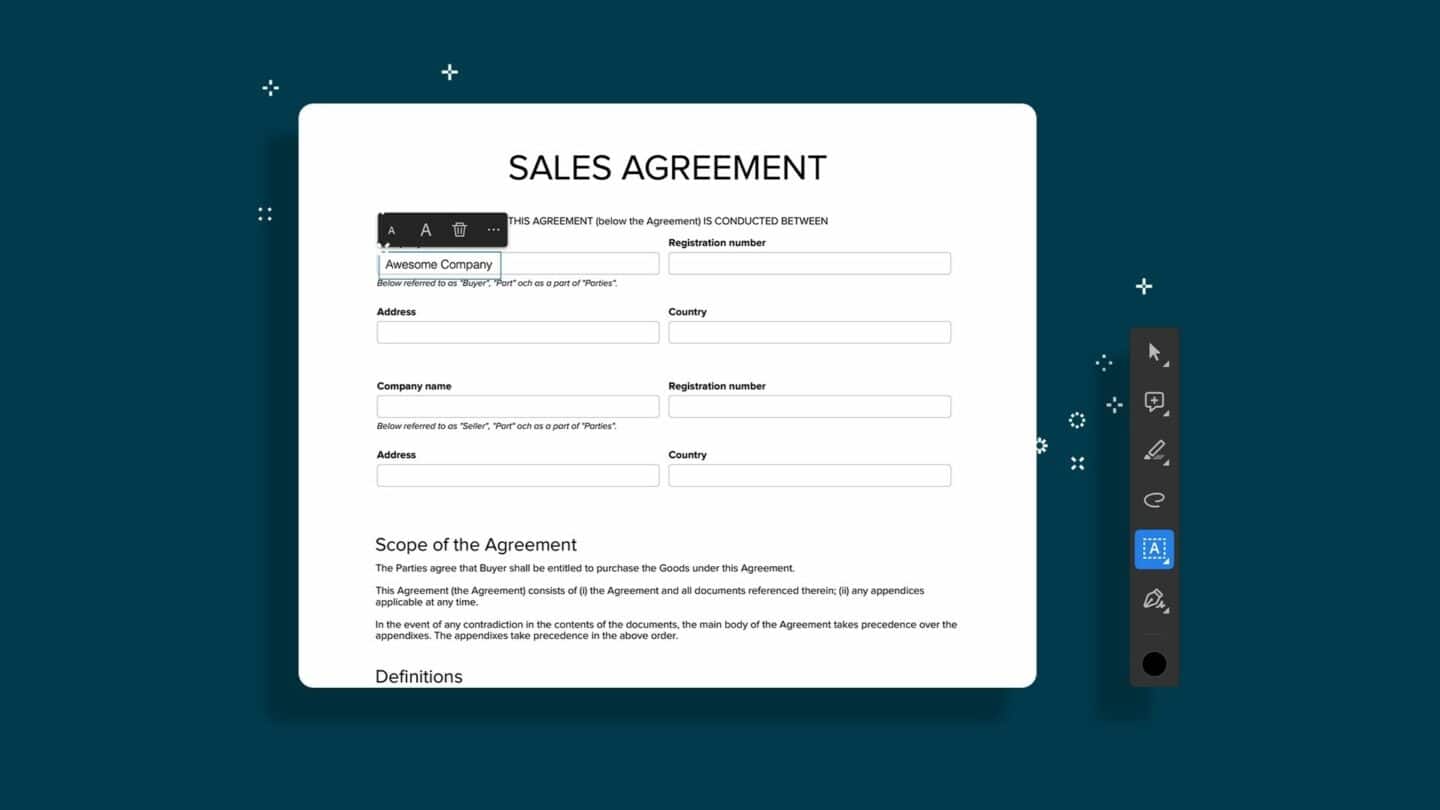
Étape 3 : Effectuez toutes vos modifications
Une fois le PDF ouvert dans l’éditeur, effectuez toutes les modifications nécessaires. Il peut s’agir d’ajouter du texte, des images ou des formes, ou encore de supprimer ou de déplacer des éléments existants. Veillez à enregistrer vos modifications au fur et à mesure. La plupart des éditeurs offrent également la possibilité d’annuler ou de rétablir certaines actions. Cela peut s’avérer utile si vous supprimez accidentellement quelque chose ou si vous trouvez une faute de frappe plus tard, ce qui facilite la modification et la signature de vos PDF.
Étape 4 : Signez votre PDF
Une fois vos modifications terminées, il est temps de signer votre document. La plupart des éditeurs PDF disposent d’un outil de signature intégré.
Il vous suffit de cliquer sur l’outil de signature, puis d’utiliser votre souris pour créer votre signature. Certains éditeurs PDF vous permettent également d’importer une image de votre signature sous la forme d’un fichier JPEG ou PNG.
Cela peut s’avérer particulièrement utile si vous devez signer plusieurs documents, car le fait d’avoir une image de votre signature à portée de main vous permet de gagner du temps. N’oubliez pas de vérifier les paramètres de l’éditeur, afin de vous assurer que la signature est à sa place et qu’elle est clairement identifiable comme la vôtre.
Étape 5 : N’oubliez pas de l’enregistrer
Une fois que vous avez ajouté votre signature, enregistrez votre PDF modifié et signé. Vous pouvez ensuite l’envoyer par courrier électronique ou le télécharger sur un service de stockage en nuage pour y accéder facilement.
N’oubliez pas de conserver une copie du document signé pour vos archives. On ne sait jamais quand on peut en avoir besoin.
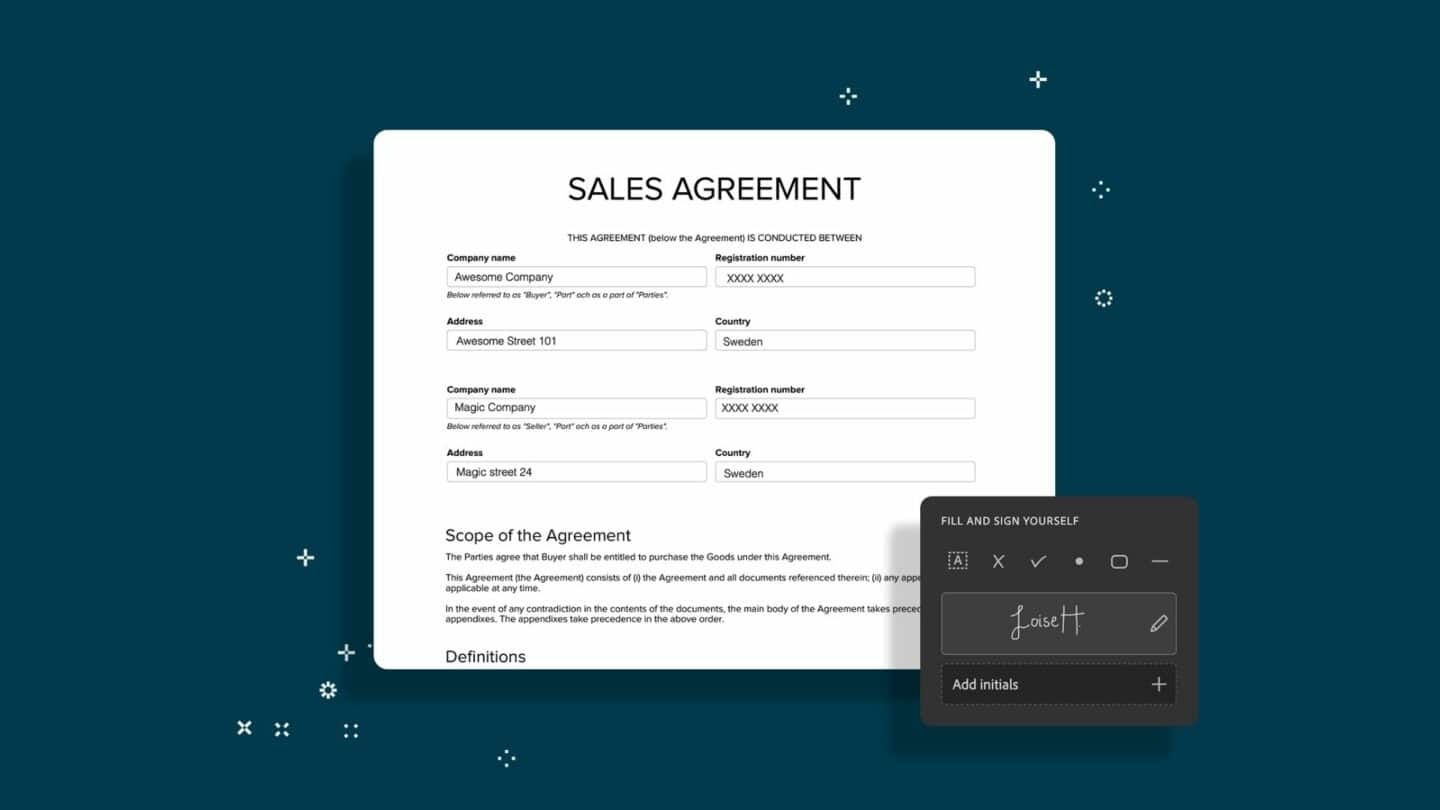
Il existe une meilleure façon de travailler avec vos documents que les PDF
Les PDF ont certainement leur utilité, mais dans le monde trépidant des affaires, qu’il s’agisse de B2B ou de B2C, vous avez besoin d’un moyen de gérer vos contrats qui supprime autant d’administration et de tracas que possible. C’est là que Oneflow entre en jeu.
Grâce à ce logiciel de gestion des contrats, vous pouvez facilement éditer et signer un PDF en ligne en quelques clics. Mais ce n’est pas tout. Avec des modèles prêts à l’emploi, vous pouvez envoyer un contrat en quelques secondes. Oneflow est livré avec des modèles standards, mais vous pouvez également créer vos propres modèles pour les contrats que vous envoyez le plus souvent.
Le plus intéressant, c’est que vous pouvez vous débarrasser des PDF. Avec les contrats HTML, vous pouvez faire des modifications en direct, mettre en place des ordres de signature chronologiques pour plusieurs parties prenantes, et même mettre en place des règles de section, en fonction du marché dans lequel votre contrat va être utilisé.
Avec sa fonction d’archivage, Oneflow ne réduit pas seulement le temps et les coûts administratifs, il fusionne également plusieurs outils en un seul.
Pourquoi insérer une signature image dans un PDF ?
Les signatures numériques sont de plus en plus populaires aujourd’hui, et ce pour de bonnes raisons. Elles sont plus efficaces, plus sûres et plus respectueuses de l’environnement que les signatures traditionnelles sur papier. Avec une signature numérique, vous pouvez signer n’importe quel document sans avoir à l’imprimer, à le signer à la main et à le scanner. Vous pouvez également stocker et gérer facilement vos signatures en toute sécurité.
Les signatures numériques sont juridiquement contraignantes et sont reconnues par les tribunaux et autres entités juridiques. Elles offrent un niveau de sécurité élevé et permettent d’éviter la falsification et l’altération des documents. Lorsque vous insérez une signature image dans un PDF, vous créez une signature numérique qui peut être utilisée pour signer n’importe quel document PDF.
Comment puis-je uploader une photo de ma signature ?
Si vous souhaitez utiliser une signature simple, vous pouvez télécharger une photo de votre signature manuscrite dans le PDF. Voici comment procéder :
- Allez sur Adobe Online et connectez-vous.
- Ouvrez votre PDF.
- Sélectionnez Ajouter une signature.
- Cliquez sur Image, puis sur Sélectionner une image pour ajouter la photo de votre signature manuscrite.
- Faites glisser votre signature vers le PDF.
- Téléchargez votre document et le tour est joué !
En résumé
Signer un PDF en ligne n’est pas forcément difficile. Avec les bons outils, en sélectionnant les outils les plus sûrs et avec un peu de savoir-faire, vous pouvez facilement signer un PDF en ligne. Que vous travailliez sur un contrat, une facture ou un CV, le processus est le même. Alors, n’hésitez plus et essayez !
FAQs
Comment signer un document PDF en ligne ?
Avec Oneflow, vous pouvez signer un document PDF en ligne gratuitement avec des signatures juridiquement contraignantes.
- Créez un compte Oneflow gratuit ici
- Téléchargez votre PDF
- Ajouter un signataire
- Envoyer pour signature
- Et voilà !
Qu’est ce qu’un contrat numérique ?
Les contrats numériques sont des contrats accessibles en ligne. Oneflow est une plateforme de contrats numériques qui transforme vos contrats statiques en contrats dynamiques. Les données contractuelles peuvent ainsi être traitées tout au long du processus contractuel, du début à la fin. Les données contractuelles peuvent être importées ou exportées de manière transparente à travers les différents systèmes que vous utilisez. Les contrats numériques accélèrent les processus, améliorent les décisions et accélèrent les transactions. C’est une façon plus facile, plus fluide et plus intelligente pour les équipes de toutes formes et de toutes tailles de gérer leurs contrats.
Pourquoi choisir des contrats numériques plutôt que des contrats PDF que je connais bien ?
Le PDF a beaucoup évolué depuis son introduction en 1993 (il y a presque 30 ans !), mais il n’est toujours pas adapté à notre monde axé sur les données, car le format lui-même est un document complètement statique et “mort”. De nombreux “fournisseurs de signature électronique” ajoutent une couche de champs de données au-dessus d’un PDF ou utilisent un logiciel de reconnaissance d’images pour le rendre plus utile.
Quel que soit le nombre de champs de données ajoutés, un PDF ne sera jamais totalement interactif et réactif. Les contrats numériques sont dynamiques, consultables et peuvent être traités pour s’intégrer à d’autres systèmes d’entreprise.
Est-ce que les contrats numériques sont sécurisés ?
Oui, et bien plus sûr que les contrats sur papier ! La sécurité est au cœur de toutes nos activités. Nous nous engageons à assurer la sécurité de vos documents les plus sensibles et les plus importants. Pour en savoir plus sur les fonctions de sécurité, la conformité et la fiabilité, consultez le Centre de sécurité.